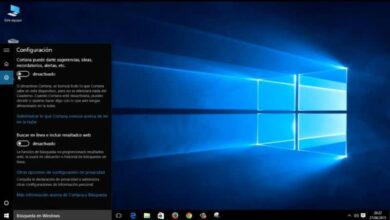Comment désactiver ou empêcher iTunes de s’ouvrir automatiquement sous Windows
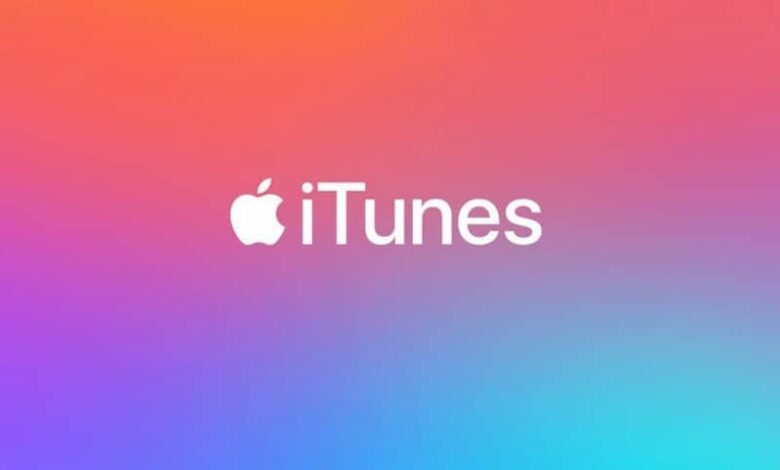
ITunes s’ouvre-t-il automatiquement sur votre ordinateur? Pas confortable pour vous? Alors rien de mieux que d’apprendre à désactiver ou empêcher iTunes de s’ouvrir automatiquement dans Windows avec ce simple tutoriel que vous pouvez faire dans Windows 10, 8 et 7.
Faire en sorte qu’iTunes ne s’ouvre pas uniquement sous Windows n’est pas une tâche difficile. Nous ne pouvons pas nier que, si nous avons un iPhone, avoir iTunes est extrêmement pratique non seulement pour configurer la lecture continue de la musique dans iTunes ou pour garder tout ce qui concerne le multimédia organisé , en notant les chansons avec des étoiles à l’aide de Half Stars.
Mais aussi si vous préférez, vous pouvez modifier les informations des noms des chansons et des albums .
Sinon aussi pour restaurer le téléphone, faire des copies de sauvegarde, etc. En bref, c’est un programme assez utile. Cependant, si vous ne l’utilisez pas trop, le fait qu’il ne s’ouvre que sur votre ordinateur n’est probablement pas quelque chose de très confortable à dire.
C’est pourquoi nous allons voir un peu ci-dessous comment empêcher iTunes de s’ouvrir uniquement sous Windows avec une méthode très simple qui peut vous aider à empêcher tout programme de s’ouvrir automatiquement lorsque vous démarrez Windows. Quelque chose qui finira sans aucun doute par avoir un impact positif sur la vitesse de démarrage du système d’exploitation.

Comment empêcher iTunes de s’ouvrir automatiquement
Il n’est pas du tout difficile de désactiver iTunes pour qu’il ne s’ouvre pas automatiquement sous Windows. Nous allons voir ci-dessous le processus que nous devons suivre pour l’éviter:
- Nous devrons d’abord aller dans le » Gestionnaire des tâches » pour cela nous pouvons faire un clic droit sur la barre inférieure de Windows puis cliquer sur » Gestionnaire des tâches «. Une autre option consiste à appuyer sur Ctrl + Alt + Sup et à choisir » Gestionnaire de tâches «.
- Une fois que nous sommes ici, nous devrons aller dans les onglets en haut et chercher celui qui dit «Démarrer».
- Parmi toutes les applications que nous pouvons voir, celle que nous recherchons est celle qui dit «iTunesHelper», nous allons faire un clic droit dessus.
- Maintenant, ce que nous allons faire est de cliquer sur l’option «Désactiver» ou «Désactiver».
- Ne vous inquiétez pas, vous pourrez continuer à utiliser iTunes comme d’habitude. La seule chose que nous avons faite est de l’empêcher de s’ouvrir automatiquement. Chaque fois que nous l’ouvrons, il le fera normalement.
- Le didacticiel ci-dessus convient à Windows 10 et Windows 8. Cependant, si vous utilisez W7, la procédure change un peu. Bien que ce ne soit pas si compliqué.
- Ce que vous devrez faire est d’appuyer sur les touches Windows + R et une petite fenêtre s’ouvrira où vous devrez taper «msconfig» puis appuyer sur Entrée.
- Cela ouvrira la fenêtre des paramètres système. Ici, vous devrez chercher l’onglet «Accueil», puis dans cet onglet chercher «iTunesHelper» pour le désactiver.

Comment faire en sorte qu’iTunes ne s’ouvre pas uniquement sous Windows
Une chose à clarifier est que la désactivation d’iTunesHelper n’affecte en fait rien d’autre que le démarrage automatique de celui-ci. La fonction de synchronisation automatique ou similaire ne s’arrête pas.
Vous n’avez donc pas à vous en soucier. Cela affecte simplement le démarrage automatique de celui-ci. De même, à tout moment, vous pouvez répéter les étapes et vous verrez qu’au lieu d’afficher l’option «Désactiver», vous verrez une option qui dit «Activer» à la place.
Comme vous pouvez le voir, désactiver ou empêcher iTunes de s’ouvrir automatiquement dans Windows est un processus très simple que vous pouvez réaliser rapidement. Mais au cas où vous auriez encore un doute, vous pouvez le laisser dans la zone de commentaire que vous pouvez trouver un peu ci-dessous et nous essaierons de vous aider autant que possible.